안녕하세요, 여러분! 컴퓨터를 사용하다가 갑자기 파란 화면이 툭 튀어나오면서 ‘NDIS_INTERNAL_ERROR’라는 메시지가 뜬다면, 정말 심장이 쿵 내려앉는 기분이죠? 저도 얼마 전 중요한 작업 중에 이 블루스크린을 마주하고는 등골이 오싹했어요.

대체 왜 이런 오류가 뜨는 건지, 내 소중한 컴퓨터에 무슨 문제가 생긴 건지 불안하고 막막하셨을 거예요. 이 오류는 주로 네트워크 드라이버 문제나 시스템 파일 충돌 때문에 발생하는데, 생각보다 많은 분들이 겪는 흔한 문제랍니다. 하지만 걱정 마세요!
제가 직접 여러 방법을 시도해보고, 전문가들의 조언을 모아 여러분의 답답함을 시원하게 해결해 드릴게요. 지금부터 함께 NDIS_INTERNAL_ERROR의 원인부터 해결책까지 꼼꼼하게 파헤쳐 볼까요!
내 컴퓨터, 어디가 아픈 걸까? NDIS_INTERNAL_ERROR 진단법
이 빌어먹을 ‘NDIS_INTERNAL_ERROR’ 블루스크린이 대체 왜 뜨는 건지, 저도 처음엔 정말 답답했어요. 마치 의사 선생님에게 증상을 말해야 하는데, 어디가 아픈지 정확히 모르는 환자 같았죠. 하지만 몇 번 겪어보니 나름의 패턴이 있더라고요. 이 오류는 주로 네트워크 관련 문제에서 많이 발생하는데, 예를 들어 네트워크 드라이버가 꼬이거나, 중요한 시스템 파일이 손상되었을 때, 혹은 심지어는 하드웨어 자체에 문제가 생겼을 때도 나타날 수 있어요. 컴퓨터가 갑자기 멈추면서 파란 화면이 나타나고, 그 위에 이 오류 메시지가 보인다면 일단 크게 당황하지 마시고, 제가 알려드리는 방법으로 차근차근 원인을 찾아보세요. 마치 탐정이 된 것처럼 말이죠!
블루스크린 메시지 자세히 읽어보기
블루스크린이 떴을 때, 사실 많은 분들이 오류 코드나 메시지를 제대로 보지 못하고 재부팅부터 하시죠. 저도 그랬어요! 하지만 NDIS_INTERNAL_ERROR 메시지 외에 다른 숫자나 영문 코드가 함께 표시될 때가 있어요. 예를 들어, 0x0000004F 같은 코드가 뜨기도 하는데, 이런 정보들이 문제 해결에 결정적인 단서가 될 수 있답니다. 이 코드를 메모해두거나, 가능하다면 스마트폰으로 사진을 찍어두면 나중에 검색해서 더 구체적인 원인을 파악하는 데 큰 도움이 될 거예요. 저도 한번은 다른 코드 덕분에 엉뚱한 곳에서 헤매지 않고 바로 네트워크 드라이버 문제임을 알아챌 수 있었어요.
최근 변경사항 되짚어보기
컴퓨터에 오류가 발생했을 때 가장 먼저 해봐야 할 일은 바로 ‘최근에 내가 뭘 했지?’ 하고 생각해보는 거예요. 새로운 프로그램을 설치했는지, 윈도우 업데이트를 했는지, 아니면 새로운 하드웨어를 연결했는지 등등이요. 특히 NDIS_INTERNAL_ERROR는 네트워크 관련 오류이기 때문에, 최근에 네트워크 드라이버를 업데이트했거나, VPN 같은 네트워크 관련 프로그램을 설치했다면 그게 원인일 가능성이 아주 높아요. 저 같은 경우에도 최신 게임을 설치하면서 딸려온 구형 네트워크 드라이버 때문에 갑자기 블루스크린을 만난 적이 있었죠. 이런 변화들이 시스템에 어떤 영향을 미쳤는지 되짚어보면 문제의 실마리를 찾기 훨씬 수월할 거예요.
네트워크 드라이버, 이젠 네가 범인? 최신 드라이버 업데이트 가이드
NDIS_INTERNAL_ERROR의 가장 흔한 원인 중 하나는 바로 네트워크 드라이버 문제예요. 드라이버는 하드웨어와 운영체제가 서로 소통하게 해주는 번역사 같은 역할을 하는데요, 이 번역사가 구식이거나 오류가 생기면 당연히 문제가 발생하겠죠. 특히 윈도우 업데이트 후에 드라이버 호환성 문제가 생겨서 블루스크린이 뜨는 경우도 잦아요. 저도 윈도우 11 로 업데이트하고 나서 갑자기 네트워크가 불안정해지고 가끔 이 오류가 뜨길래 식겁했던 기억이 있어요. 그때 가장 먼저 시도한 방법이 바로 네트워크 드라이버 업데이트였는데, 다행히 이 방법으로 해결되었답니다!
장치 관리자를 통한 수동 업데이트
가장 쉽고 기본적인 방법은 장치 관리자를 통해 드라이버를 업데이트하는 거예요. 먼저 ‘윈도우 키 + X’를 눌러 나오는 메뉴에서 ‘장치 관리자’를 선택해주세요. 거기서 ‘네트워크 어댑터’ 항목을 찾아서 펼치면 본인의 네트워크 장치 목록이 보일 거예요. 보통 ‘Realtek’, ‘Intel’ 같은 제조사 이름이 붙어있죠. 문제가 의심되는 장치를 마우스 오른쪽 버튼으로 클릭한 다음 ‘드라이버 업데이트’를 선택해주세요. 그리고 ‘업데이트된 드라이버 소프트웨어 자동 검색’을 선택하면 윈도우가 알아서 최신 드라이버를 찾아 설치해줄 거예요. 만약 최근에 업데이트한 드라이버 때문에 문제가 생겼다면, ‘드라이버 롤백’ 옵션을 선택해서 이전 버전으로 되돌리는 것도 좋은 방법이에요. 제가 이걸로 한 번 큰 위기를 넘겼죠!
제조사 웹사이트에서 직접 다운로드
장치 관리자를 통한 업데이트만으로는 해결되지 않을 때가 있어요. 윈도우가 제공하는 드라이버가 최신이 아니거나, 특정 버그가 있는 경우가 그렇습니다. 이럴 때는 해당 네트워크 어댑터 제조사의 공식 웹사이트에 직접 방문해서 최신 드라이버를 다운로드하는 것이 가장 확실해요. 예를 들어, 인텔(Intel) 랜카드를 사용한다면 인텔 공식 홈페이지에 접속해서 해당 모델명으로 검색하면 됩니다. 엔비디아(NVIDIA)나 AMD 그래픽카드 드라이버도 마찬가지예요. 드라이버를 다운로드할 때는 반드시 본인의 운영체제 버전(예: Windows 10 64 비트)에 맞는 드라이버를 선택해야 한다는 점, 잊지 마세요! 저도 예전에 호환되지 않는 드라이버를 깔았다가 더 큰 문제를 만든 적이 있어서, 이 부분은 정말 신중해야 한다고 강조하고 싶어요.
시스템 파일 손상, 혹시 너 때문이었니? SFC 스캔으로 해결하기
NDIS_INTERNAL_ERROR가 네트워크 드라이버 문제뿐만 아니라, 손상된 시스템 파일 때문에 발생하는 경우도 꽤 많아요. 윈도우 운영체제를 구성하는 중요한 파일들이 알 수 없는 이유로 깨지거나 손상되면, 컴퓨터 전체가 불안정해지고 블루스크린을 뿜어낼 수 있거든요. 특히 바이러스 감염이나 갑작스러운 전원 차단 등이 원인이 될 수 있어요. 다행히 윈도우에는 이런 시스템 파일의 무결성을 검사하고 복구해주는 아주 유용한 도구가 내장되어 있답니다. 바로 ‘시스템 파일 검사기(SFC)’와 ‘DISM’ 명령어인데요, 저도 이 두 가지로 여러 번 시스템을 살려낸 경험이 있어요!
SFC 스캔 실행 방법
SFC(System File Checker) 스캔은 손상되거나 누락된 시스템 파일을 찾아내서 정상적인 파일로 복구해주는 강력한 도구예요. 사용법도 아주 간단해서, 컴퓨터 초보분들도 쉽게 따라 할 수 있을 거예요. 먼저 ‘관리자 권한’으로 명령 프롬프트(CMD)를 실행해야 해요. ‘윈도우 검색창’에 ‘cmd’를 입력하고, ‘명령 프롬프트’ 앱이 나타나면 마우스 오른쪽 버튼을 클릭해서 ‘관리자 권한으로 실행’을 선택해주세요. 그 다음 명령 프롬프트 창에 sfc /scannow 라고 입력하고 엔터(Enter) 키를 누르면 돼요. 스캔이 진행되는 동안 창을 닫으면 안 되고, 100% 완료될 때까지 기다려야 합니다. 이 과정이 끝나면 손상된 파일을 찾아서 복구했다는 메시지가 나오거나, 문제가 없다는 메시지가 나올 거예요.
DISM 명령어를 통한 시스템 복구
SFC 스캔만으로 해결되지 않는 문제가 있을 때가 있어요. 이럴 때는 ‘DISM(Deployment Image Servicing and Management)’ 도구를 함께 사용해주면 더욱 강력한 복구 효과를 볼 수 있습니다. DISM은 윈도우 이미지 자체의 손상을 복구해주는 역할을 하기 때문에, SFC가 해결하지 못하는 더 깊은 문제까지도 해결할 수 있답니다. 마찬가지로 ‘관리자 권한’으로 명령 프롬프트를 실행한 다음, 다음 세 가지 명령어를 순서대로 입력하고 엔터 키를 눌러주세요.
- Dism /online /cleanup-image /checkhealth
- Dism /online /cleanup-image /scanhealth
- Dism /online /cleanup-image /restorehealth
각 명령어를 실행할 때 시간이 좀 걸릴 수 있으니 인내심을 가지고 기다려주세요. 이 과정을 거치면 윈도우 시스템 파일의 건강을 최상으로 되돌릴 수 있을 거예요. 저도 이 방법을 통해 윈도우 재설치 직전까지 갔던 컴퓨터를 살려낸 적이 있어서 정말 효과적인 방법이라고 자신 있게 말씀드릴 수 있어요.
윈도우 업데이트와 NDIS 오류: 연관성을 파헤쳐보자
많은 분들이 겪는 블루스크린 문제의 숨겨진 주범 중 하나가 바로 ‘윈도우 업데이트’라는 사실, 알고 계셨나요? 윈도우는 보안 강화와 기능 개선을 위해 주기적으로 업데이트를 배포하는데, 가끔 이 업데이트가 기존 드라이버나 프로그램과 충돌을 일으키면서 NDIS_INTERNAL_ERROR와 같은 블루스크린을 유발하기도 해요. 특히 새로운 버전의 윈도우(예: 윈도우 10 에서 윈도우 11 로)로 업그레이드했을 때 이런 호환성 문제가 더 빈번하게 발생할 수 있습니다. 저도 윈도우 업데이트만 하면 불안해서 업데이트 후에는 항상 긴장 상태로 컴퓨터를 지켜보곤 해요.
문제성 업데이트 제거하기
만약 윈도우 업데이트를 하고 나서 갑자기 블루스크린이 발생하기 시작했다면, 해당 업데이트를 제거하는 것이 가장 빠르고 확실한 해결책일 수 있습니다. ‘시작 메뉴’에서 ‘설정’으로 들어간 다음, ‘업데이트 및 보안’ 또는 ‘Windows 업데이트’ 항목을 선택해주세요. 거기서 ‘업데이트 기록 보기’를 클릭하면 최근에 설치된 업데이트 목록이 보일 거예요. 문제가 의심되는 업데이트를 찾아서 ‘업데이트 제거’를 선택해주면 됩니다. 보통 가장 최근에 설치된 업데이트부터 의심해보는 것이 좋아요. 물론 업데이트 제거가 만능은 아니지만, 저도 이 방법으로 업데이트 후에 갑자기 네트워크 오류가 뜨던 현상을 해결한 적이 있어서, 꼭 시도해보시라고 말씀드리고 싶어요.
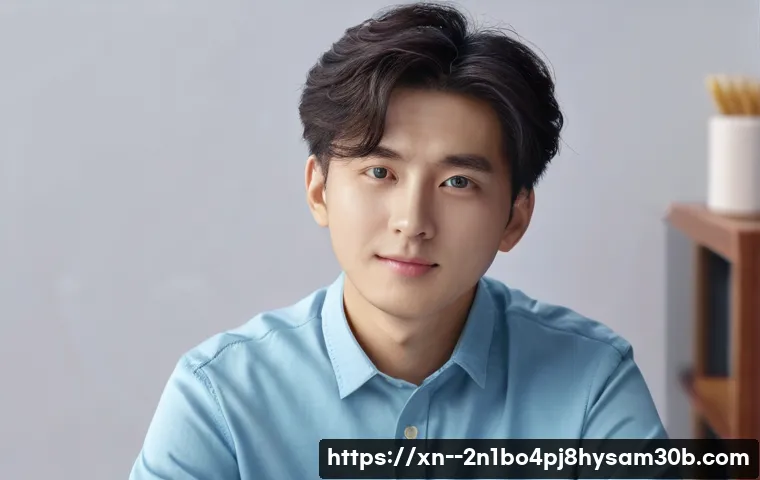
업데이트 일시 중지 및 재설치
문제성 업데이트를 제거한 후에도 계속 불안하다면, 윈도우 업데이트를 잠시 일시 중지하고, 나중에 다시 시도하는 방법도 있어요. 윈도우 설정에서 ‘업데이트 일시 중지’ 기능을 활용하면 일정 기간 동안 업데이트를 받지 않을 수 있습니다. 그 사이에 마이크로소프트에서 해당 업데이트의 버그를 수정할 수도 있으니, 기다려보는 거죠. 그리고 만약 업데이트 제거 후 문제가 해결되지 않았다면, 윈도우를 최신 버전으로 다시 업데이트하면서 드라이버 충돌이 없는지 확인해볼 필요가 있습니다. 이때는 미리 중요 데이터를 백업해두는 습관이 중요해요. 제가 백업을 소홀히 했다가 데이터 날려먹을 뻔한 아찔한 경험이 있어서, 여러분은 꼭 안전하게 백업하시길 바라요!
의외의 복병, 하드웨어 문제도 무시할 수 없어요!
소프트웨어적인 문제만 찾다가 해결이 안 돼서 결국 포기하는 분들이 많으신데, NDIS_INTERNAL_ERROR는 의외로 하드웨어 문제 때문에 발생하기도 해요. 특히 네트워크 어댑터(랜카드) 자체에 문제가 생겼거나, 연결 케이블이 불량이거나, 심지어는 모뎀이나 공유기 같은 외부 네트워크 장비가 말썽을 부려서 생기는 경우도 있답니다. 저도 예전에 랜카드가 오래돼서 가끔씩 블루스크린이 뜨는 줄도 모르고 소프트웨어만 붙들고 씨름하다가, 결국 랜카드 교체로 한방에 해결했던 웃픈 경험이 있어요. 하드웨어 문제라고 하면 왠지 어렵게 느껴지지만, 의외로 간단하게 해결될 수도 있으니 꼭 점검해보세요!
네트워크 어댑터 재장착 또는 교체
데스크톱 PC의 경우, 메인보드에 장착된 유선 랜카드나 무선 랜카드가 물리적으로 제대로 연결되어 있지 않거나 접촉 불량이 생겨서 문제가 발생할 수 있어요. 컴퓨터 전원을 완전히 끄고, 전원 케이블을 뽑은 다음, 컴퓨터 본체를 열어서 랜카드를 한 번 뽑았다가 다시 꾹 눌러서 제대로 장착해보세요. 먼지가 쌓여서 접촉 불량이 생기는 경우도 많으니, 이때 겸사겸사 먼지 청소를 해주는 것도 좋겠죠. 만약 재장착 후에도 문제가 계속된다면, 랜카드 자체의 고장을 의심해볼 수 있어요. 이 경우엔 새로운 랜카드를 구매해서 교체하는 것이 가장 확실한 해결책입니다. 노트북의 경우 내장 랜카드라서 교체가 어렵지만, USB 형태의 외장 랜카드를 사용해서 테스트해보는 것도 좋은 방법이에요.
케이블 및 라우터 점검
“에이, 설마 케이블 문제겠어?”라고 생각하기 쉽지만, 의외로 랜 케이블의 노후화나 손상 때문에 NDIS_INTERNAL_ERROR가 뜨는 경우도 있답니다. 케이블이 꺾이거나 훼손된 곳은 없는지 육안으로 꼼꼼히 확인해보세요. 그리고 모뎀이나 공유기 같은 네트워크 장비도 점검이 필요해요. 장비의 전원을 잠시 껐다가 켜서 재부팅하는 것만으로도 네트워크 관련 문제가 해결되는 경우가 많아요. 공유기나 모뎀도 일종의 작은 컴퓨터라서, 가끔씩 과부하가 걸리거나 오류가 생기기도 하거든요. 저도 가끔 인터넷이 안 될 때 공유기 전원만 껐다 켜도 마법처럼 해결되는 경험을 자주 한답니다. 아주 기본적인 방법이지만, 놓치기 쉬우니 꼭 확인해보세요!
블루스크린 탈출의 지름길, 안전 모드 활용법
컴퓨터가 NDIS_INTERNAL_ERROR 블루스크린 때문에 아예 정상적으로 부팅되지 않는 상황이라면 정말 난감하죠. 저도 그랬어요. 운영체제로 진입조차 못 하는데 도대체 뭘 어떻게 고치라는 말인가 싶었거든요. 이럴 때 필요한 것이 바로 ‘안전 모드’입니다. 안전 모드는 최소한의 시스템 파일과 드라이버만으로 윈도우를 시작하는 특별한 모드예요. 마치 컴퓨터가 최소한의 옷만 입고 부팅하는 것과 같다고 생각하면 이해하기 쉬울 거예요. 이 안전 모드에서는 문제의 원인이 되는 드라이버나 프로그램을 제거하거나, 시스템 복원 같은 작업을 안전하게 진행할 수 있답니다.
안전 모드로 진입하는 다양한 방법
안전 모드로 진입하는 방법은 윈도우 버전에 따라 조금씩 다를 수 있지만, 가장 일반적인 방법은 컴퓨터 부팅 중에 특정 키를 누르거나, 윈도우 복구 환경을 이용하는 거예요.
- 정상 부팅이 불가능할 때: 컴퓨터 전원을 켠 직후, 윈도우 로고가 나타나기 전에 전원 버튼을 3~4 초간 길게 눌러 강제로 끄는 작업을 2~3 회 반복하면 ‘자동 복구’ 화면이 나타나요. 여기서 ‘고급 옵션’ -> ‘문제 해결’ -> ‘고급 옵션’ -> ‘시작 설정’ -> ‘다시 시작’을 선택한 후, 숫자 키 4 번을 눌러 ‘안전 모드’로 진입할 수 있어요.
- 정상 부팅이 가능할 때: ‘윈도우 키 + R’을 눌러 ‘실행’ 창을 연 다음, ‘msconfig’를 입력하고 엔터 키를 눌러 ‘시스템 구성’ 창을 열어요. ‘부팅’ 탭에서 ‘안전 부팅’ 항목에 체크하고 ‘최소 설치’를 선택한 후 재부팅하면 안전 모드로 진입할 수 있습니다.
처음엔 좀 복잡하게 느껴질 수 있지만, 몇 번 해보면 익숙해질 거예요. 저는 이 방법들을 미리 알아두고 있어서, 갑자기 블루스크린이 떠도 당황하지 않고 대처할 수 있었어요.
안전 모드에서 문제 해결 시도
안전 모드로 무사히 진입했다면, 이제 NDIS_INTERNAL_ERROR의 원인을 찾아 해결할 차례예요.
- 드라이버 롤백 또는 제거: 최근에 설치했거나 업데이트한 네트워크 드라이버가 문제의 원인이라고 의심된다면, 장치 관리자에서 해당 드라이버를 롤백하거나 완전히 제거할 수 있어요.
- 시스템 복원: 문제가 발생하기 전의 특정 시점으로 시스템을 되돌리는 ‘시스템 복원’ 기능을 사용해볼 수 있습니다.
- 최근 설치 프로그램 제거: 블루스크린 발생 직전에 설치한 프로그램이 있다면, 안전 모드에서 해당 프로그램을 제거해보는 것이 좋아요.
- 바이러스 검사: 악성코드나 바이러스가 시스템 파일 손상을 유발했을 수도 있으니, 백신 프로그램을 이용해 정밀 검사를 진행해보세요.
안전 모드는 컴퓨터가 아플 때 찾아가는 응급실 같은 곳이라고 생각하시면 돼요. 여기서 침착하게 문제를 진단하고 필요한 조치를 취하면, 다시 건강한 컴퓨터로 돌아올 수 있을 거예요.
전문가에게 맡기기 전, 이것만은 꼭 해보세요!
위에 설명해드린 여러 방법들을 시도했는데도 NDIS_INTERNAL_ERROR가 계속 발생한다면, 정말 좌절감이 들 수 있죠. 저도 그랬어요. ‘결국 서비스센터에 맡겨야 하나…’ 하는 생각에 한숨만 나왔죠. 하지만 아직 포기하기엔 일러요! 전문가에게 돈을 주고 맡기기 전에, 우리가 직접 해볼 수 있는 ‘최후의 보루’ 같은 방법들이 몇 가지 더 있답니다. 물론 이 방법들은 조금 더 과감하거나 시간이 오래 걸릴 수 있지만, 컴퓨터를 처음 샀을 때처럼 깨끗한 상태로 되돌릴 수 있다는 장점이 있어요. 제가 직접 겪은 바에 의하면, 이 마지막 시도들이 의외의 결과를 가져올 때도 많더라고요.
시스템 복원 지점 활용하기
윈도우에는 컴퓨터가 정상 작동하던 시점의 스냅샷을 저장해두는 ‘시스템 복원 지점’이라는 아주 유용한 기능이 있어요. 만약 NDIS_INTERNAL_ERROR가 발생하기 전에 미리 복원 지점을 만들어 두었거나, 윈도우가 자동으로 생성해둔 복원 지점이 있다면, 해당 시점으로 시스템을 되돌려서 문제를 해결할 수 있습니다. 마치 타임머신을 타고 과거로 돌아가는 것과 같죠! ‘시작 메뉴’ 검색창에 ‘복원’이라고 입력한 후 ‘복원 지점 만들기’를 선택하면 ‘시스템 속성’ 창이 열려요. 여기서 ‘시스템 복원’ 버튼을 클릭하면 사용 가능한 복원 지점 목록이 보일 거예요. 블루스크린이 발생하기 전의 날짜를 선택해서 복원을 시도해보세요. 이 방법으로 성공하면 정말 ‘와, 돈 굳었다!’라는 생각이 절로 들 거예요.
클린 설치, 최후의 보루
모든 방법을 동원했는데도 NDIS_INTERNAL_ERROR가 사라지지 않는다면, 결국 ‘윈도우 클린 설치’를 고려해야 할 때가 옵니다. 이건 마치 컴퓨터를 공장 초기화하는 것과 같아서, 모든 파일과 프로그램이 삭제되고 윈도우가 처음 설치되었던 깨끗한 상태로 돌아가는 거예요. 저도 정말 어쩔 수 없을 때 이 방법을 사용하는데, 깨끗해진 시스템을 보면 속이 다 시원해지곤 합니다. 클린 설치를 하기 전에는 반드시 중요한 파일과 데이터를 외장 하드나 클라우드에 백업해두어야 해요. 안 그러면 소중한 추억이나 작업물이 한순간에 사라질 수 있으니, 이 점은 아무리 강조해도 지나치지 않습니다. 윈도우 설치 미디어를 만들어서 부팅한 후 설치 과정을 진행하면 되는데, 이는 컴퓨터를 아예 새로 설치하는 것과 동일한 과정이니 신중하게 결정해주세요.
NDIS_INTERNAL_ERROR, 이것만 알면 돼! 핵심 해결 방법 요약
지금까지 NDIS_INTERNAL_ERROR 블루스크린 때문에 머리 아팠던 분들을 위해 제가 직접 겪고 배운 다양한 해결 방법들을 소개해드렸어요. 솔직히 저도 컴퓨터 오류만 보면 한숨부터 나오던 컴맹 시절이 있었는데, 이렇게 하나하나 해결해보면서 많이 배웠답니다. 이 오류는 주로 네트워크 드라이버나 시스템 파일 문제, 그리고 때로는 하드웨어 이상 때문에 발생하지만, 차근차근 접근하면 충분히 해결할 수 있는 문제예요. 너무 복잡하게 생각하지 마시고, 제가 정리해드린 핵심 내용을 바탕으로 여러분의 소중한 컴퓨터를 다시 건강하게 되돌려놓으시길 바라요!
| 문제 유형 | 핵심 해결 방법 | 주의사항 및 꿀팁 |
|---|---|---|
| 네트워크 드라이버 오류 | 장치 관리자에서 드라이버 업데이트/롤백, 제조사 공식 웹사이트에서 최신 드라이버 설치 | 운영체제 버전에 맞는 드라이버 선택! (예: Windows 10 64 비트) |
| 손상된 시스템 파일 | 관리자 권한으로 CMD 실행 후 ‘sfc /scannow’ 및 ‘DISM’ 명령어 실행 | 명령어 실행 중에는 CMD 창을 닫지 말고 인내심 있게 기다리기 |
| 윈도우 업데이트 충돌 | 최근 설치된 윈도우 업데이트 제거, 업데이트 일시 중지 후 재시도 | 업데이트 후 문제가 발생했다면 가장 먼저 시도해 볼 것 |
| 하드웨어 문제 | 네트워크 어댑터 재장착/교체, 랜 케이블 및 라우터 점검 | PC 내부 작업 시 전원 완전히 차단, 먼지 제거는 필수! |
| 정상 부팅 불가 | 안전 모드로 진입하여 드라이버/프로그램 제거, 시스템 복원 시도 | 강제 재부팅 2~3 회 반복 시 복구 옵션 진입 가능 |
| 모든 방법 실패 | 시스템 복원 지점 활용, 최후의 수단으로 윈도우 클린 설치 | 클린 설치 전 반드시 중요 데이터 백업! 백업 또 백업! |
이 모든 과정이 어렵게 느껴질 수도 있지만, 하나씩 따라 해보시면 분명 해결의 실마리를 찾을 수 있을 거예요. 저도 그랬으니까요! 여러분의 컴퓨터가 다시 쌩쌩하게 돌아가는 그날까지, 제 꿀팁들이 많은 도움이 되기를 진심으로 바랍니다. 혹시 더 궁금한 점이나 해결되지 않는 문제가 있다면 언제든 댓글로 물어보세요. 제가 아는 선에서 최대한 도와드릴게요! 다음에도 더 유익하고 재미있는 정보로 찾아오겠습니다. 그때까지 모두 건강하세요!
